PS怎样使用蒙版选择复杂边缘的白云?
1、启动Photoshop CS6。

2、载入具有白云的图片。

3、把背景图层复制一份得到图层1,后续在图层1中操作。

4、使用选框工具框选出白云区域。

5、复制框选的区域,按Q进入快速蒙版,选区变成默认的红色。

6、双击蒙版,确保【所选区域】被选择上。
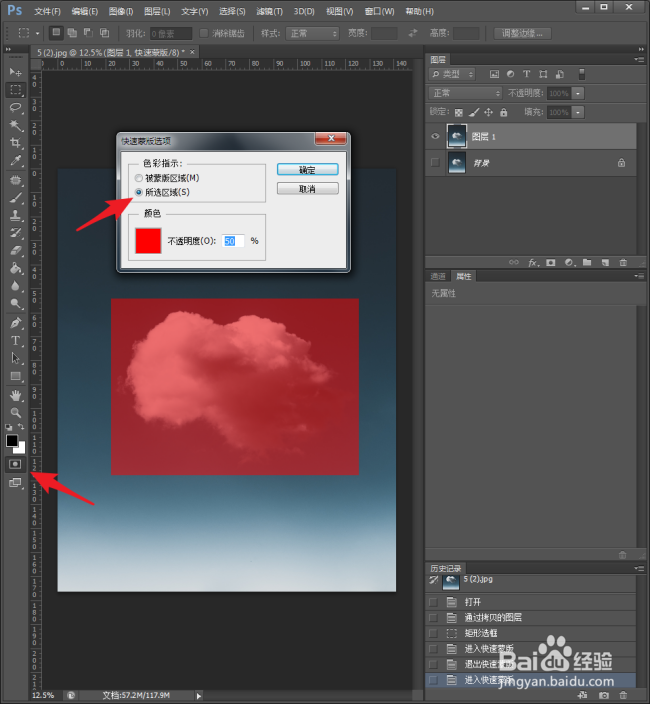
7、按Ctrl+Shift+V,将刚才选择的区域原位粘贴进蒙版中。蒙版的颜色发生改变。

8、按Ctrl+I执行反相,选区颜色又发生改变。
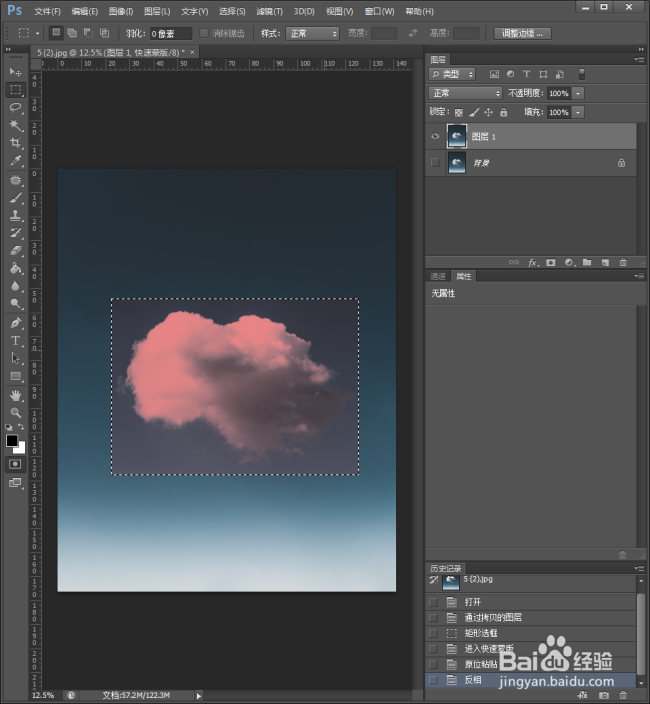
9、按Ctrl+L,打开色阶调整面板。
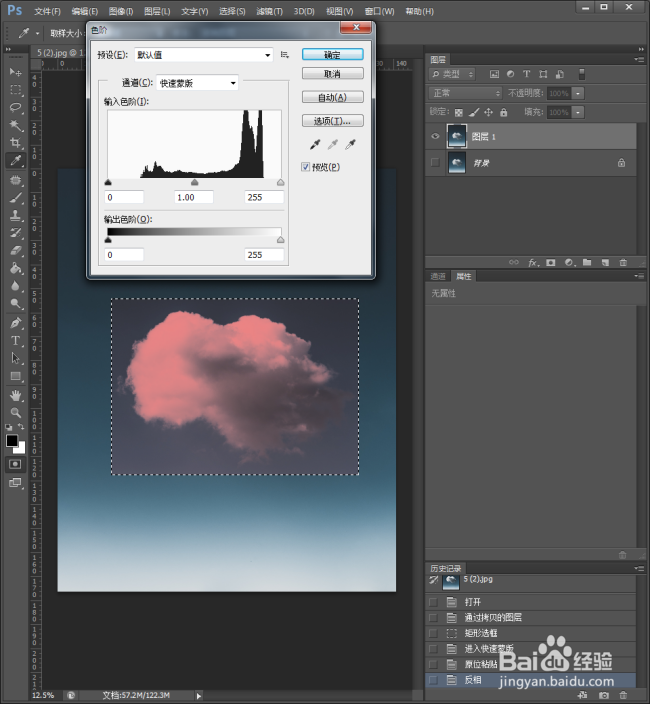
10、调整色阶滑块,使得白云变得更红。
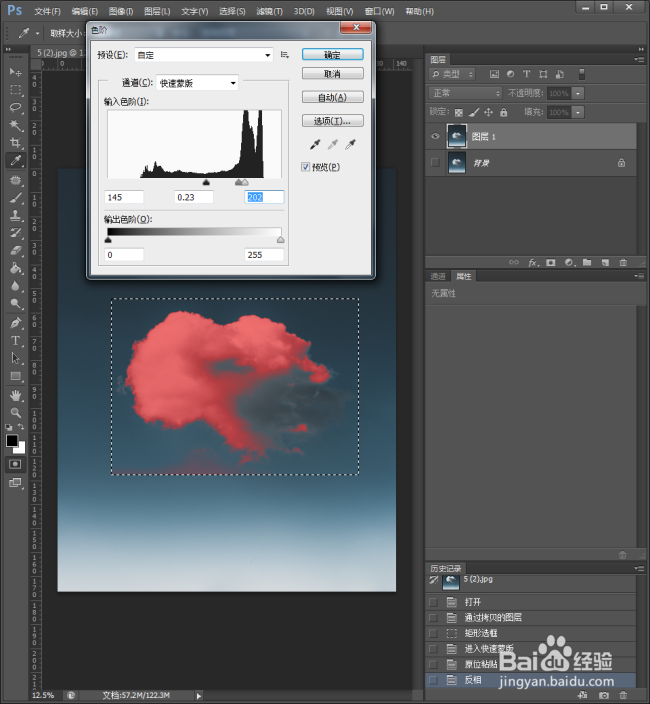
11、按Q退出蒙版,则选区就建立了。
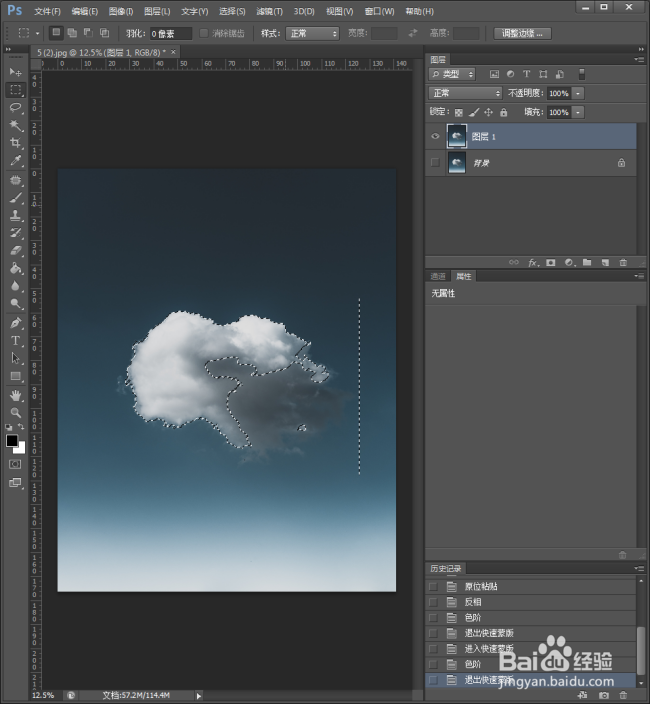
12、添加一个蒙版,则选区就进入了蒙版中。后续需要该选区的时候,只需要按住Ctrl,点击蒙版图标即可。

声明:本网站引用、摘录或转载内容仅供网站访问者交流或参考,不代表本站立场,如存在版权或非法内容,请联系站长删除,联系邮箱:site.kefu@qq.com。
阅读量:193
阅读量:101
阅读量:143
阅读量:47
阅读量:99